Mit Facebook können Sie viele Dinge tun, darunter auch das Ansehen von Videos. Alle Ihre Facebook-Aktivitäten werden im Aktivitätsprotokoll aufgezeichnet, einschließlich der Videos, die Sie auf dieser Plattform angesehen haben.
So können Sie die Videos, die Sie an einem bestimmten Datum angesehen haben, finden und sie erneut ansehen oder den Videolink teilen. Erfahren Sie, wie Sie die angesehenen Videos auf Facebook herausfinden können.
Gründe für die Überprüfung des Videoverlaufs auf Facebook
Der häufigste Grund, den Facebook-Wiedergabeverlauf abzurufen, ist das erneute Ansehen der Videos, die Ihnen gefallen haben. Wenn Sie sich ein Video auf Facebook noch einmal ansehen möchten, können Sie es in der Liste der angesehenen Videos finden und erneut abspielen.
Manchmal lädt die App automatisch neu und führt Sie zur Startseite, selbst wenn Sie sich mitten in einem Video befinden. Ich finde das Video von Geschichte ansehen hilft Ihnen, das Video zu finden und es weiter anzusehen.
Wenn Sie außerdem jemand anderem, insbesondere Ihren Kindern, erlaubt haben, Ihr Gerät zum Ansehen von Facebook-Videos zu verwenden, möchten Sie möglicherweise überprüfen, welche Videos diese Person auf Facebook angesehen hat.
Finden Sie angesehene Videos auf Facebook
Abhängig von Ihrem Gerät gibt es unterschiedliche Möglichkeiten, auf angesehene Videos auf Facebook zuzugreifen.
Computer-Webbrowser
Wenn Sie lieber von Ihrem Computer aus auf Facebook surfen möchten, müssen Sie diese Methode befolgen, um angesehene Videos auf Facebook zu finden.
- Melden Sie sich über einen Webbrowser bei Ihrem Facebook-Konto an.
- Klicken Sie auf Ihr Profilbild in der oberen rechten Ecke.
- Wählen Einstellungen & Datenschutz.
- Klicke auf Aktivitätsprotokoll von der Liste.
- Alle Kategorien von Aktivitäten, die Sie auf Facebook durchgeführt haben, werden angezeigt.
- Klicke auf Videos, die Sie gesehen haben.
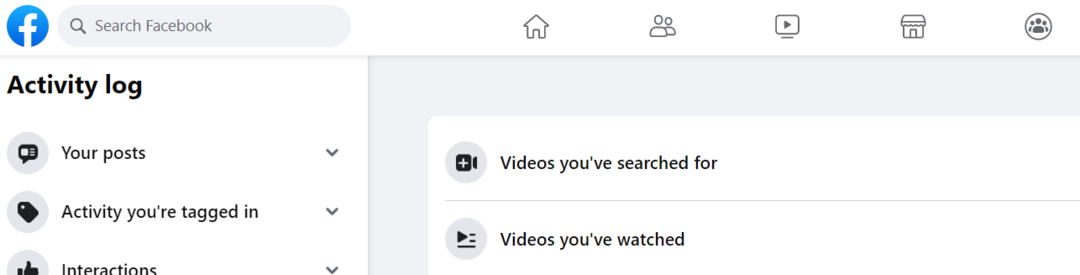
- Alle Videos, die Sie auf Facebook angesehen haben, werden unter Datum angezeigt.
- Sie können sogar den Verlauf der angesehenen Videos löschen oder sie einzeln entfernen.
Mobiler Webbrowser
Auch als Smartphone-Benutzer möchten Sie Facebook möglicherweise über den Webbrowser Ihres Mobilgeräts nutzen. So finden Sie angesehene Facebook-Videos in einem mobilen Webbrowser:
- Melden Sie sich über einen beliebigen Webbrowser bei Ihrem Facebook-Konto an.
- Tippen Sie auf Hamburger-Menü Symbol oben rechts.
- Scrollen Sie und tippen Sie auf Einstellungen Möglichkeit.
- Tippen Sie auf Aktivitätsprotokoll tDen finden Sie unter der Ihre Aktivität Abschnitt.
- Wählen Filter und wähle Kategorien.
- Tippen Sie auf Protokollierte Aktionen und andere Aktivitäten erweitern.
- Wähle aus Videos, die Sie gesehen haben Möglichkeit.
-
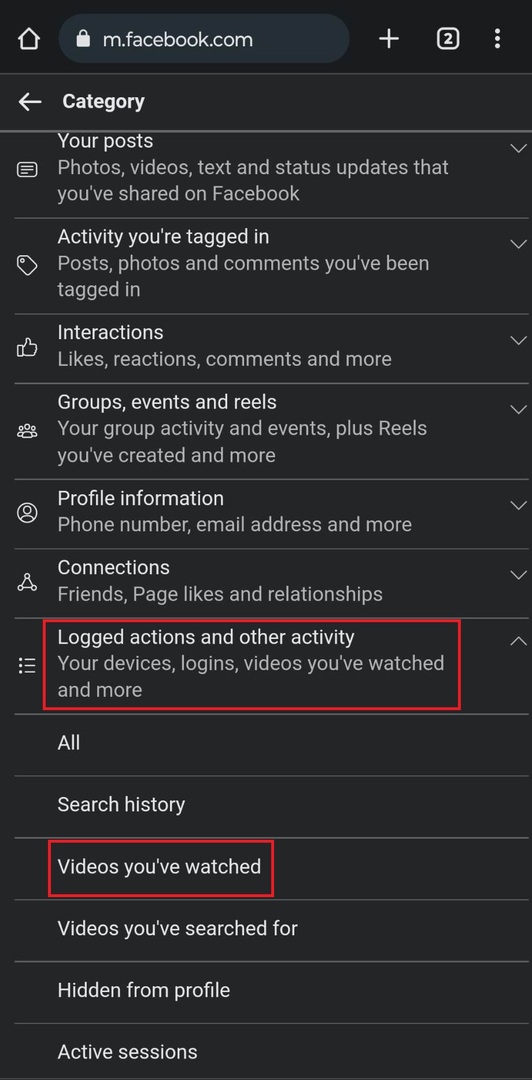 Ihr gesamter Videoverlauf wird auf dem Bildschirm angezeigt.
Ihr gesamter Videoverlauf wird auf dem Bildschirm angezeigt.
Facebook-Android-App
Benutzer der Facebook-Android-App können die folgenden Schritte ausführen, um herauszufinden, welche Videos sie auf Facebook angesehen haben:
- Öffnen Sie die Facebook-App auf Android.
- Tippen Sie in der oberen Menüleiste auf Hamburger-Symbol.
- Tippen Sie auf Gang Symbol von rechts.
- Scrollen Sie nach unten, bis Sie das finden Aktivitätsprotokoll, und tippen Sie darauf.
- Über den Kategorien sehen Sie einige Tags in Blau.
- Wischen Sie nach rechts und tippen Sie auf Videos angesehen wenn es erscheint.
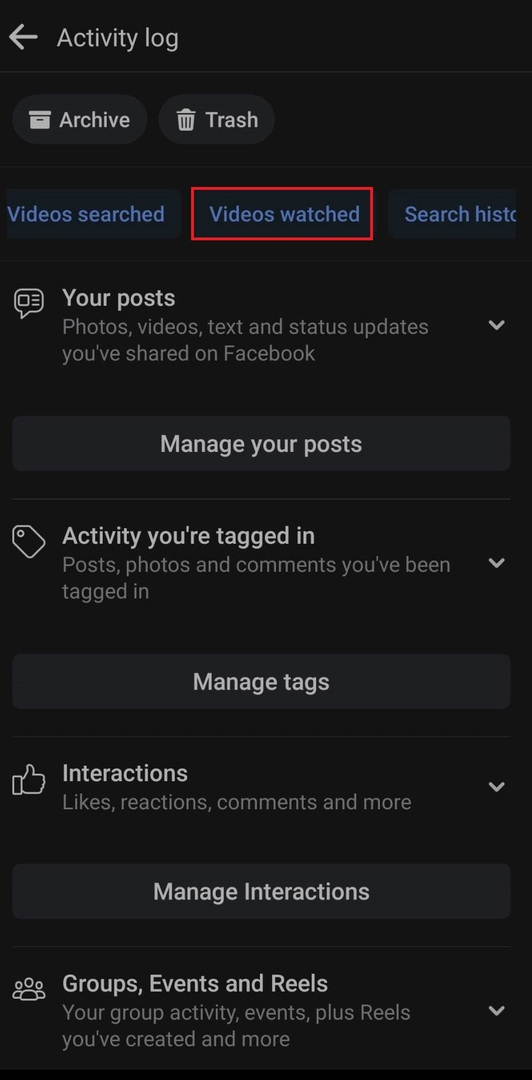
- Sie gelangen zum Abschnitt „Videos, die Sie angesehen haben“.
- Anstatt Tags auszuwählen, können Sie sogar zu gehen Protokollierte Aktionen und andere Aktivitäten Abschnitt und tippen Sie darauf, um ihn zu erweitern.
- Wählen Videos, die Sie gesehen haben Option, um alle angesehenen Videos anzuzeigen.
Facebook Lite-App für Android
Wer die Facebook Lite-App auf Android aufgrund von Netzwerkinstabilität oder geringer Bandbreite nutzt, kann die angesehenen Videos mit den folgenden Schritten überprüfen.
- Öffnen Sie die Facebook Lite-App.
- Tippen Sie auf Hamburger-Menü aus der oberen rechten Ecke.
- Wählen Einstellungen & Datenschutz Menü und wählen Sie Einstellungen.
- Scrollen Sie nach unten zu Ihre Informationen Abschnitt und tippen Sie auf Aktivitätsprotokoll.
- Tippen Sie auf Protokollierte Aktionen und andere Aktivitäten Abschnitt, um ihn zu erweitern.
- Wählen Videos, die Sie gesehen haben.
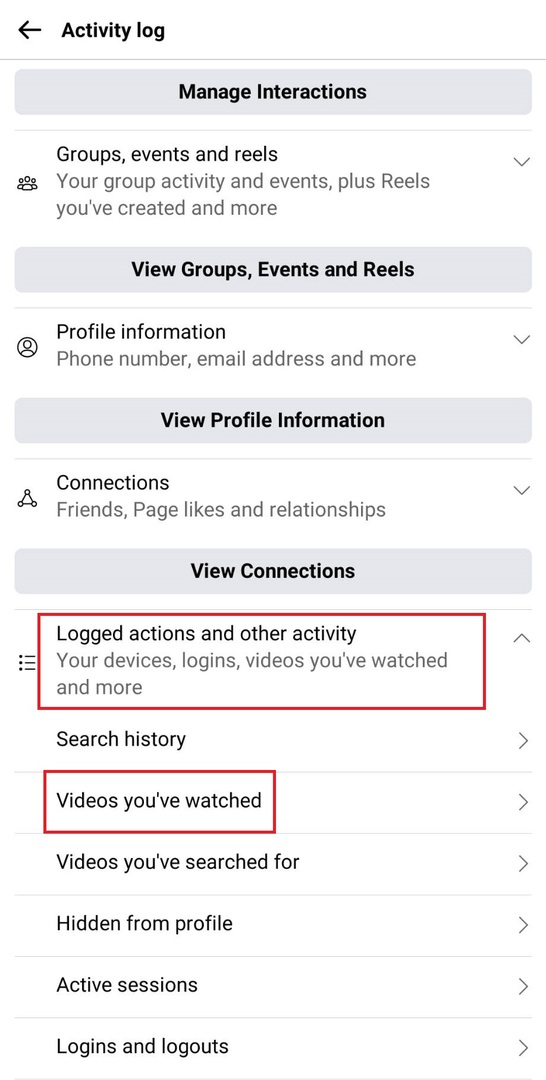
- Jetzt können Sie alle Videos, die Sie auf Facebook gesehen haben, unter den Datumsangaben sehen.
- Sie können sogar eine verwenden Datumsfilter um die in einem bestimmten Zeitraum angesehenen Videos anzuzeigen.
Facebook-App auf dem iPhone
iPhone-Benutzer müssen diesem Ansatz folgen, um angesehene Facebook-Videos zu überprüfen:
- Tippen Sie auf dem Facebook-Startbildschirm auf Hamburger-Menüsymbol ganz unten.
- Wählen Einstellungen & Datenschutz und wähle Einstellungen.
- Gehe zu Ihre Aktivität Abschnitt und wählen Sie aus Aktivitätsprotokoll.
- Scrollen Sie nach unten, bis Sie finden Protokollierte Aktionen und andere Aktivitäten Abschnitt.
- Tippen Sie auf Pfeil nach unten neben der Option.
- Tippen Sie auf Videos, die Sie gesehen haben um die Liste der Videos anzuzeigen, die Sie bisher gesehen haben.
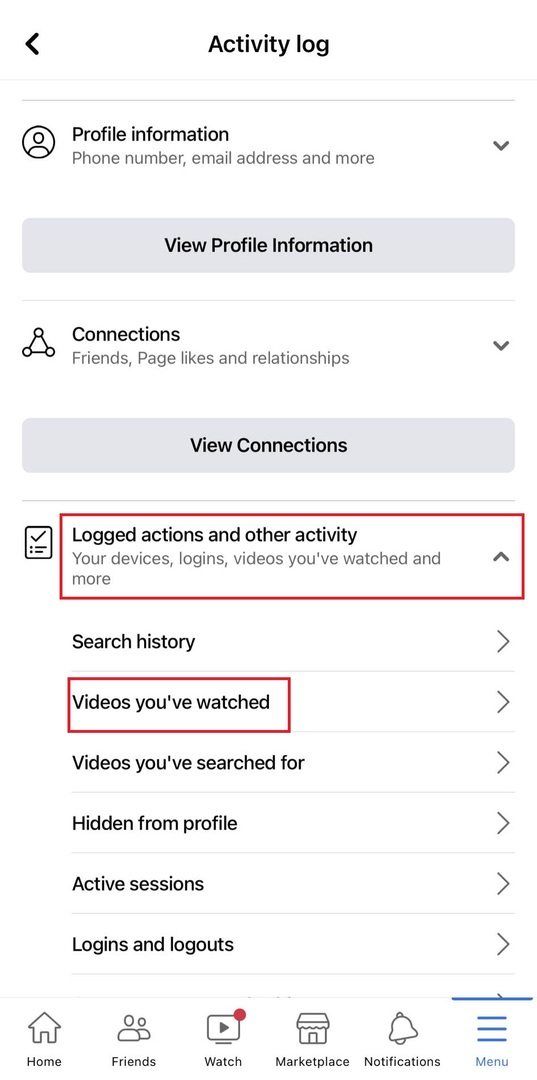
Sie können mit bestimmten Daten überprüfen, welche Videos Sie sich kürzlich angesehen haben.
Abschluss
Nachdem Sie nun wissen, wie Sie angesehene Videos auf Facebook über den Computer und den mobilen Webbrowser, die Android-App, die iOS-App und die Facebook Lite-App finden, ist es an der Zeit, die Methoden zu implementieren.
Bitte teilen Sie diesen Beitrag mit Ihrer Familie und Ihren Freunden, damit auch diese die alten Videos erfahren, die sie auf Facebook angesehen haben. Erzählen Sie uns im Kommentar auch von den Situationen, in denen Sie den Verlauf Ihrer angesehenen Videos überprüfen mussten.